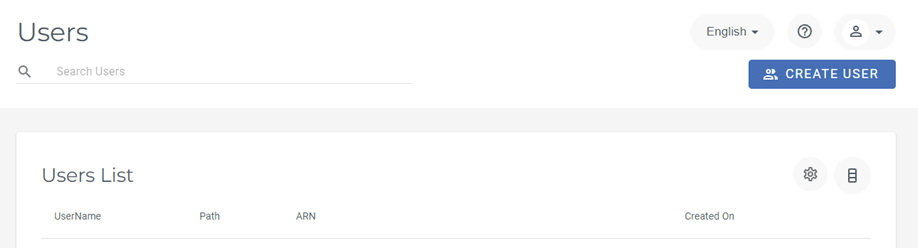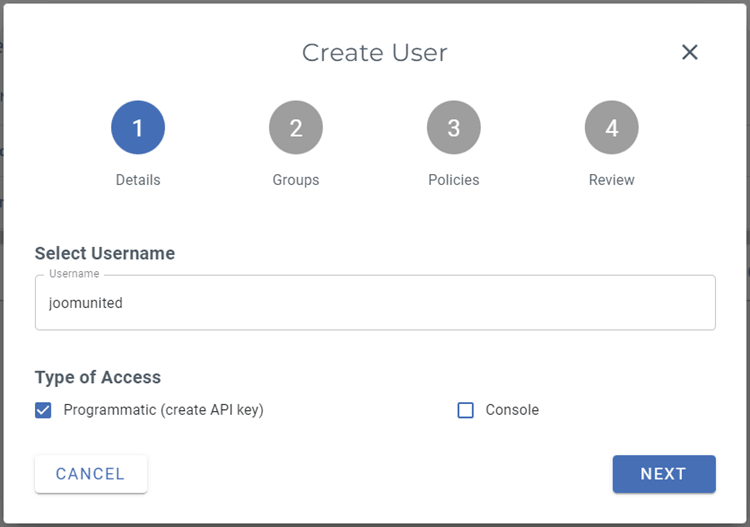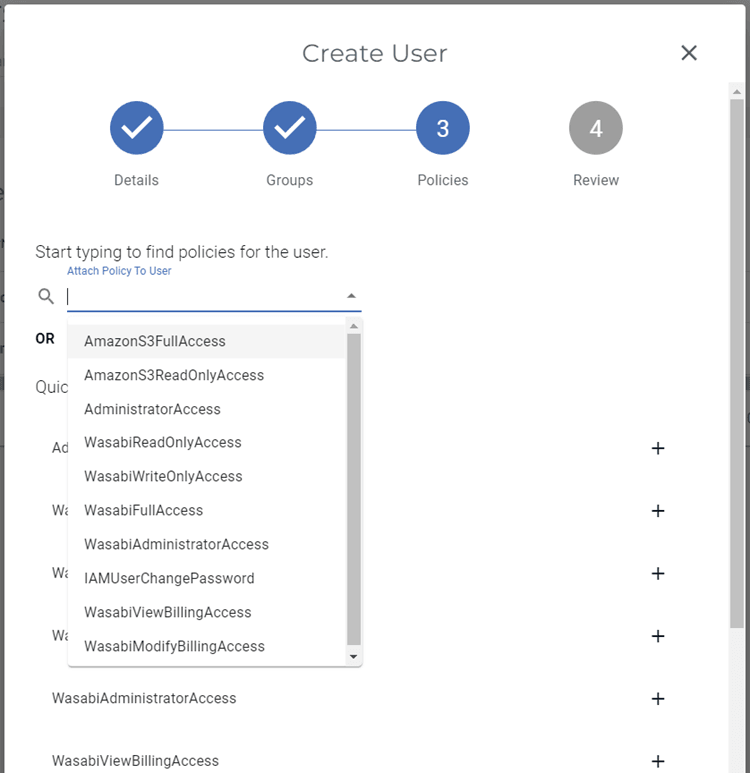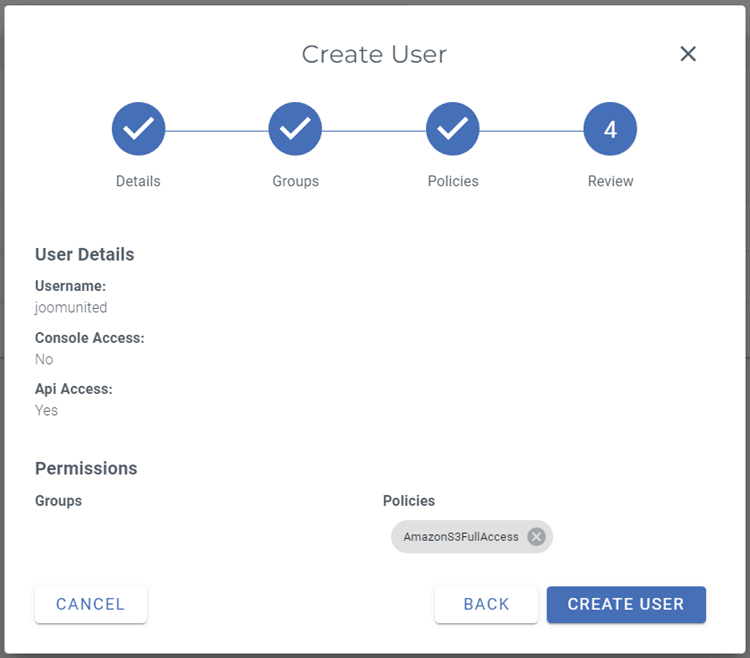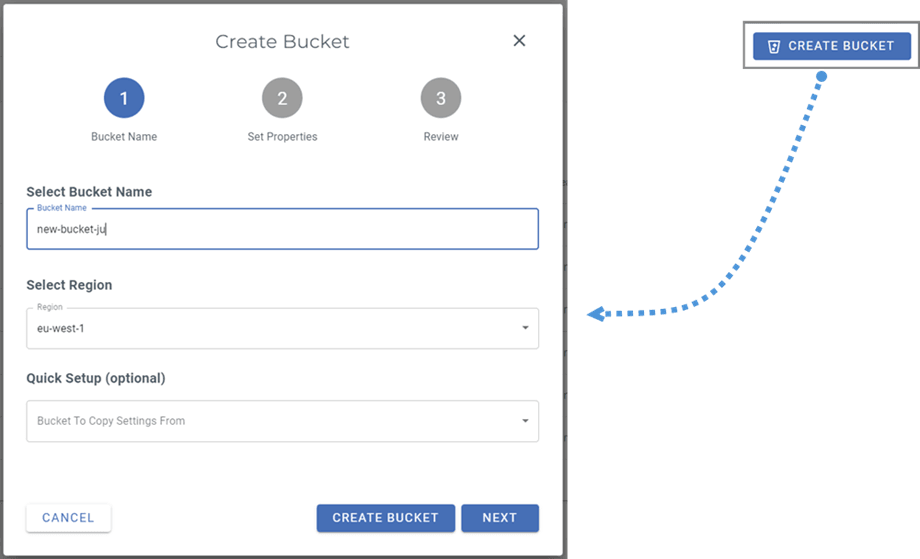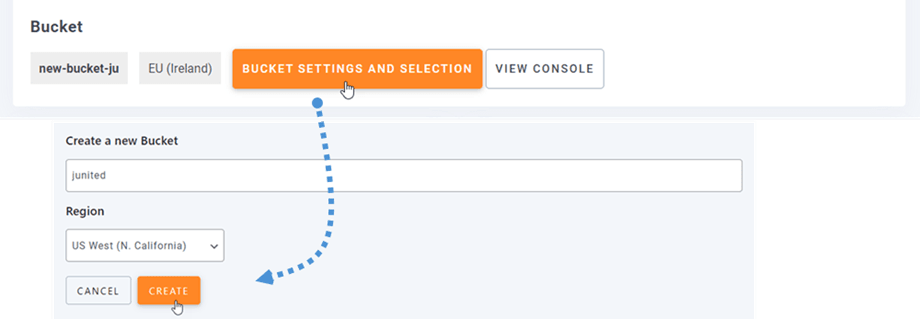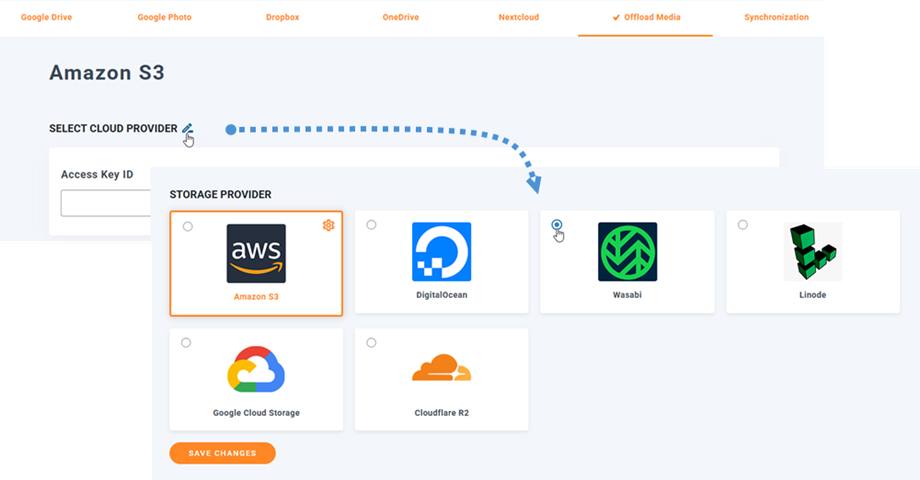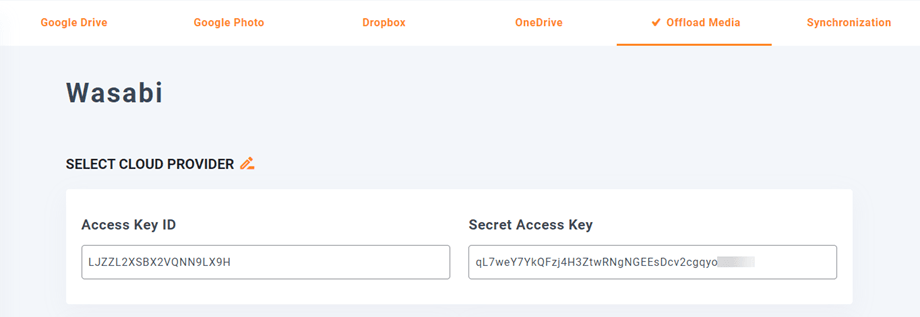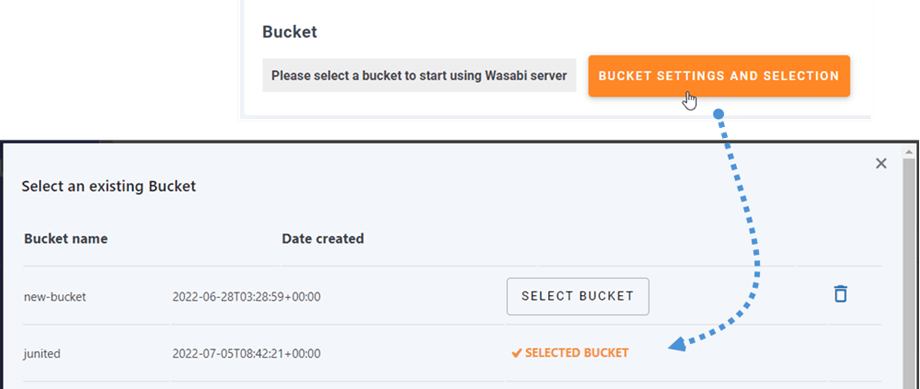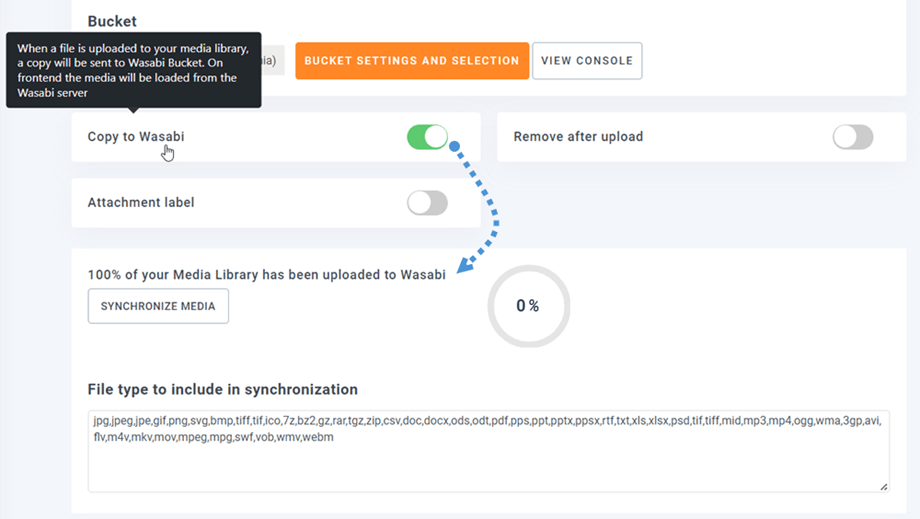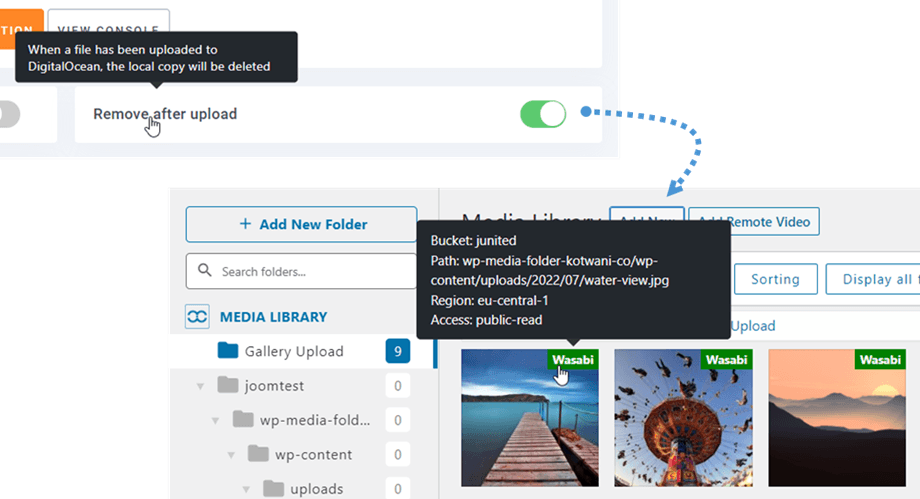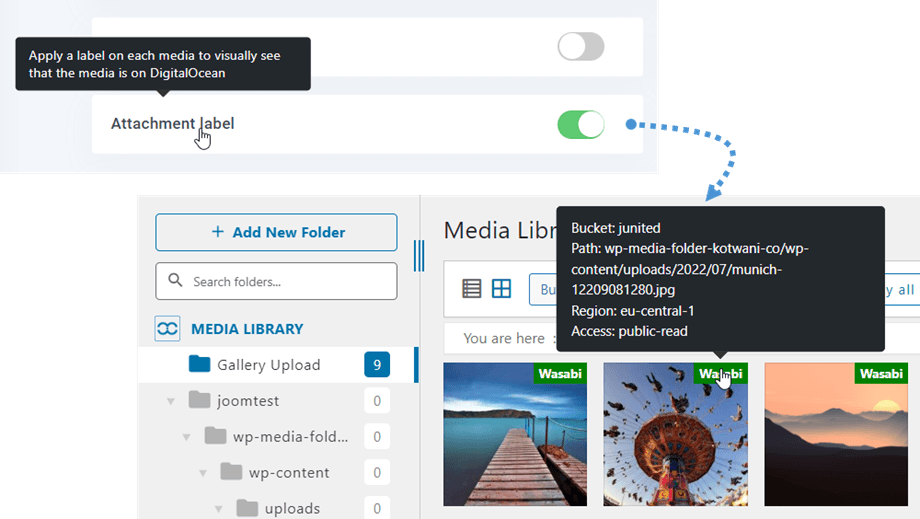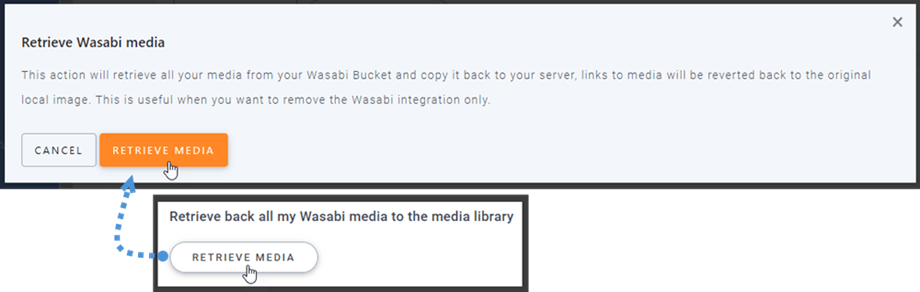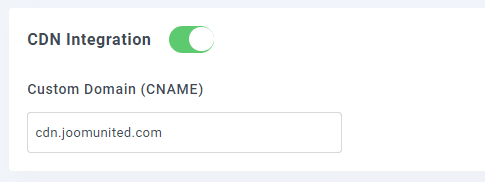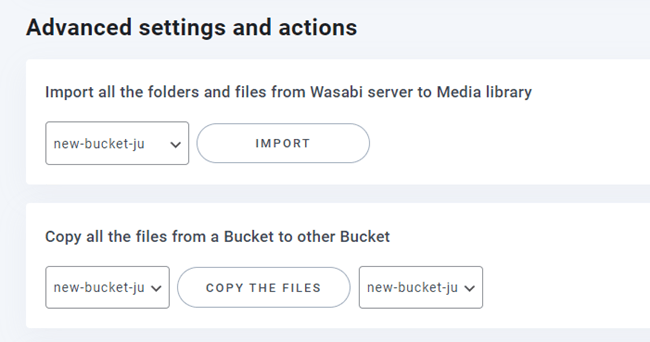WP Media Folder : интеграция васаби
1. Как создать пользователя Wasabi и новый ключ API?
Войдите в систему управления Wasabi и перейдите в раздел «Пользователи» в левом меню, а затем нажмите кнопку « Создать пользователя .
Шаг 1: Введите свое имя пользователя , выберите «Тип доступа: программный (создать ключ API)» , затем нажмите Далее .
Шаг 2: Если вы хотите использовать группы пользователей в Wasabi, вы можете выбрать или создать их. Для краткости мы пропустим этот необязательный шаг и нажмем кнопку « Далее ».
Шаг 3: Выберите «AmazonS3FullAccess» , затем прокрутите вниз и нажмите Далее .
Шаг 4: Нажмите кнопку « Создать пользователя , чтобы закончить.
Появится всплывающее окно с ключом доступа и секретным ключом . Вы можете скачать, скопировать ключи в буфер обмена или сохранить их где-нибудь для следующего шага.
Создать новое ведро
Новую корзину можно создать на платформе Wasabi или в плагине WP Media Folder .
Первый способ — создать на сайте Wasabi, перейти в Ведра » и нажать кнопку Создать ведро в правом верхнем углу панели инструментов. После этого введите имя ведра и нажмите кнопку «Создать ведро». Наконец, вы увидите новое ведро в списке.
Второй способ — создать в настройках WP Media Folder Перейдите в меню «Настройки»> WP Media Folder »> «Облако»> «Выгрузить медиа»> «Васаби », нажмите кнопку «Настройки корзины и выбор . В нижней части всплывающего окна введите имя корзины и нажмите Создать .
2. Войдите в Wasabi из WP Media Folder .
Вернитесь на панель панели WordPress и нажмите на настройки меню > WP Media Folder > Cloud> Supload Media . Затем нажмите «Редактировать» в Select Cloud Provider и выберите Wasabi .
Затем вставьте следующее в поля формы:
- Идентификатор ключа доступа
- Секретный ключ доступа
После этого сохраните настройки и подключение должно пройти успешно. Перейдите к следующему шагу, чтобы открыть для себя возможности васаби.
3. Как это работает? Что можно сделать с васаби?
Как это работает?
После подключения WP Media Folder к Wasabi выберите корзину или создайте новую, в которой будут храниться все ваши данные.
И вы можете включить опцию «Копировать в васаби », все ваши новые загруженные медиафайлы будут отправлены в васаби.
И если вы хотите синхронизировать загруженные медиафайлы перед использованием интеграции с васаби, нажмите кнопку «Синхронизировать с васаби . Затем он отправит всю вашу существующую медиатеку в корзину с васаби.
Чтобы разгрузить медиа на вашем сайте, вы должны включить опцию « Удалить после загрузки », ваша медиатека будет полностью храниться на Wasabi, а не на вашем сервере.
При включении Метка вложения информация о каждом носителе будет отображаться при наведении курсора на метку васаби в правом верхнем углу.
Если вы хотите изменить местоположение своего медиафайла или удалить плагин, нажмите кнопку « Восстановить медиафайлы Wasabi », после чего все ваши медиафайлы будут скопированы из Wasabi в вашу медиатеку . Все прежние ссылки, добавленные к вашему контенту, останутся на месте (без неработающих ссылок).
Как подключить CDN?
Наш плагин интегрирован с CDN. CDNS был подтвержден Wasabi для работы: Cloudflare, Cloudfront, ... пожалуйста, перейдите сюда для получения более подробной информации.
После получения личного домена перейдите к настройкам Wasabi в WP Media Folder и введите его в «Пользовательский домен (CNAME)» .
Подождите несколько минут, пока изображение полностью загрузится, когда поле «Последнее изменение» изменится с «Развертывание» на текущую дату и время.
Наконец, вы можете увидеть изменения в «URL-адрес файла» для каждого изображения.
Расширенные настройки и действия
Вы можете выбрать корзину для импорта папок и файлов с сервера Wasabi в вашу медиатеку. Или скопируйте все файлы из одного ведра в другое.